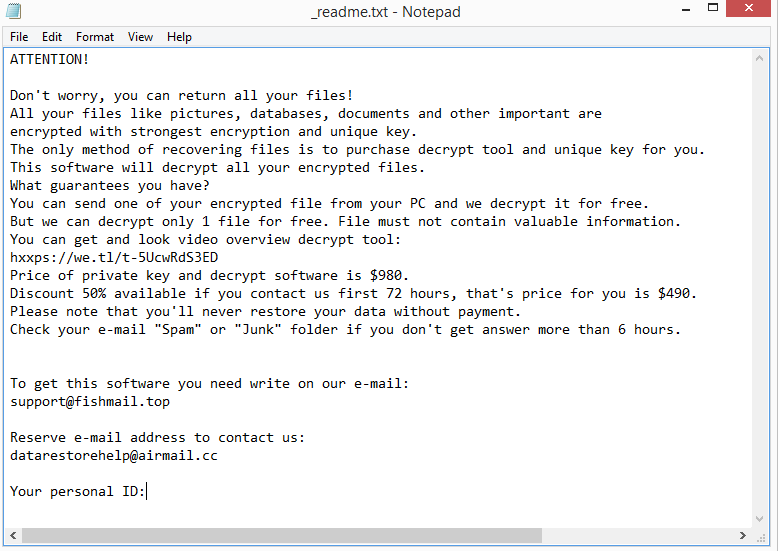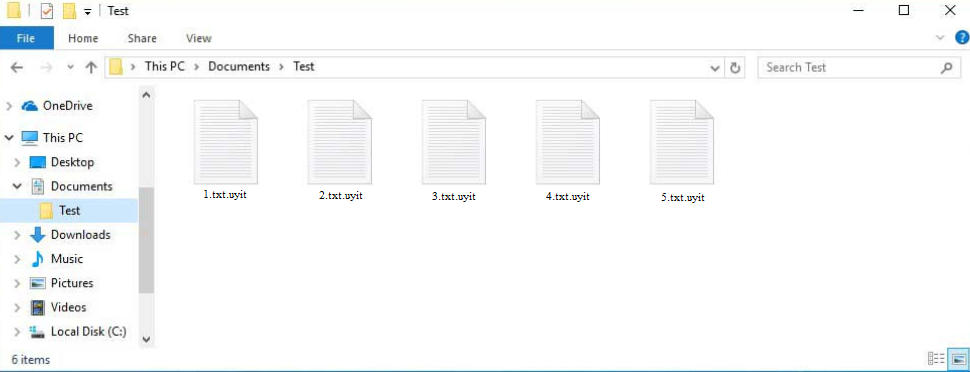Uyit ransomware является еще одной версией программы-вымогателя Djvu/STOP. Он добавляет .uyit к зашифрованным файлам, поэтому он называется Uyit ransomware . Различные версии программ-вымогателей из этого семейства могут быть идентифицированы именно по расширению, которое они добавляют в зашифрованные файлы. Программа-вымогатель шифрует все личные файлы, добавляет к ним .uyit и просит 980 долларов за дешифратор, чтобы расшифровать их. Платить выкуп киберпреступникам не рекомендуется, потому что это не гарантирует, что дешифратор будет отправлен.
Файлы будут немедленно зашифрованы после запуска программы-вымогателя. Он будет отображать поддельное окно обновления Windows все время шифрования файлов, чтобы жертвы не понимали, что происходит. Программа-вымогатель шифрует документы, фотографии и видео. К зашифрованным файлам будет добавлено расширение .uyit. Например, при шифровании image.jpg станет image.jpg.uyit.
Все папки, содержащие зашифрованные данные, будут иметь _readme.txt уведомление о выкупе. Примечание довольно общее, но оно предоставляет информацию о том, как получить дешифратор, необходимый для восстановления файлов. Дешифратор стоит $980, но в примечании также поясняется, что жертвы, которые свяжутся с киберпреступниками в течение первых 72 часов, получат скидку 50%. Невозможно узнать, правда это или нет, не заплатив выкуп. Но вы должны знать о рисках, если вы думаете о выплате выкупа. Наиболее важным моментом для подчеркивания является то, что, даже если вы заплатите выкуп, нет никаких гарантий, что дешифратор действительно будет отправлен вам.
Если у вас есть резервная копия ваших файлов, вы можете начать восстановление файлов после полного удаления Uyit ransomware с вашего компьютера. Настоятельно рекомендуется использовать для этого надежный антивирусный инструмент, чтобы предотвратить дальнейшее повреждение вашего компьютера. Как только программа-вымогатель будет полностью устранена, вы можете безопасно подключиться к своей резервной копии.
К сожалению, только пользователи, у которых есть резервные копии, в настоящее время могут бесплатно восстанавливать файлы. Если вы не создали резервную копию своих файлов, ваш единственный выбор — подождать, пока не будет выпущен бесплатный Uyit ransomware дешифратор. Однако неясно, когда и даже произойдет ли это. Каждый пользователь имеет уникальный ключ, Uyit ransomware так как шифрует файлы с помощью онлайн-ключей. Бесплатный Uyit ransomware дешифратор, вероятно, не будет разработан до тех пор, пока ключи не будут обнародованы киберпреступниками. Вы можете free Djvu/STOP decryptor produced by Emsisoft попробовать использовать , но даже если это стоит попробовать, маловероятно, что он будет работать с вашими файлами, если они не были зашифрованы с помощью ключа, который есть у Emsisoft.
Методы распространения программ-вымогателей
Вредоносные программы могут проникать в ваш компьютер различными способами. Обычно это происходит в результате плохих онлайн-привычек. Мы настоятельно рекомендуем потратить время на разработку лучших привычек просмотра, потому что у вас гораздо больше шансов заразить свой компьютер вредоносным ПО, если вы откроете нежелательные вложения электронной почты или нажмете на случайные ссылки.
У вас есть повышенный шанс подхватить вредоносное ПО, если вы используете торренты для пиратства контента, защищенного авторским правом (или если вы пират в целом). Многие торрент-сайты полны вредоносных торрентов, потому что они, как правило, плохо модерируются. Вы в конечном итоге получите вредоносное ПО, если не знаете, как обнаружить вредоносный торрент. Торренты для контента, связанного с развлечениями, особенно подвержены вредоносным программам. В частности, торренты для телешоу, фильмов и видеоигр.
Кроме того, электронные письма регулярно используются для распространения вредоносных программ. Когда пользователи открывают вредоносные вложения, они, по сути, инициируют заражение. Вы должны быть в состоянии идентифицировать вредоносные электронные письма, если вы знаете, что искать, потому что они, как правило, довольно очевидны. Самым вопиющим красным флагом в электронных письмах, предположительно отправленных законными компаниями, являются грамматические и орфографические ошибки. Злоумышленники, как правило, плохо говорят по-английски, поэтому их электронные письма часто имеют очевидные орфографические и грамматические ошибки. Компании будут стараться максимально предотвращать такие ошибки, особенно в электронных письмах, которые генерируются автоматически.
Еще одна вещь, на которую следует обратить внимание, это то, как электронная почта обращается к пользователям. Если кажется, что электронное письмо от компании, услугами которой вы пользуетесь, но оно обращается к вам как «Пользователь», «Клиент», «Участник» и т. Д., Это, скорее всего, вредоносное электронное письмо (или, по крайней мере, спам). Компании всегда будут обращаться к своим клиентам по имени в официальной корреспонденции, поскольку это делает электронное письмо более личным.
Вы также должны всегда тщательно проверять адрес электронной почты отправителя. Поскольку вредоносные электронные письма регулярно отправляются с адресов электронной почты, которые кажутся случайными, это мертвая раздача. В более изощренных попытках адрес электронной почты отправителя будет выглядеть более законным, поэтому вы всегда должны исследовать, что адрес электронной почты отправителя на самом деле принадлежит тому, за кого ссылается отправитель.
Наконец, важно помнить, что вредоносные электронные письма иногда могут быть гораздо более изощренными. Когда человек является прямой мишенью, а киберпреступники имеют доступ к его личным данным, вредоносное электронное письмо будет довольно убедительным. Они будут безошибочными, адресовать цель по имени и даже включать некоторую информацию, которая придаст электронной почте большую достоверность. Важно всегда использовать VirusTotal антивирусное программное обеспечение для проверки нежелательных вложений электронной почты на наличие инфекции.
Как удалить Uyit ransomware
Всегда используйте антивирусное программное обеспечение при работе с программами-вымогателями. Не пытайтесь удалить Uyit ransomware компьютер вручную, так как вы рискуете еще больше повредить компьютер. Используйте хорошую антивредоносную программу для полного удаления Uyit ransomware . После того, как программа-вымогатель была полностью удалена, вы можете получить доступ к своей резервной копии, чтобы начать процесс восстановления файлов.
Если у вас нет резервной копии и вы не хотите платить выкуп, ваш единственный выбор — подождать, пока бесплатный Uyit ransomware дешифратор станет доступным. Но, как мы уже отмечали, неясно, будет ли он выпущен или когда. Также имейте в виду, что если вы не можете найти дешифратор на законном веб-сайте, таком как NoMoreRansom, вы не найдете его на случайном форуме.
Uyit ransomware определяется как:
- Win32:BotX-gen [Trj] от AVG/Avast
- Троянец.GenericKD.63963969 (B) от Emsisoft
- Вариант Win32/Kryptik.HRTQ от ESET
- HEUR:Trojan.Win32.Packed.gen от Kaspersky
- Троянец:Win32/Redine.LSF! MTB от Microsoft
- Выкуп.Win32.STOP.SMYXCKY от TrendMicro
- Trojan.GenericKD.63963969 от BitDefender
- Trojan.MalPack.GS by Malwarebytes
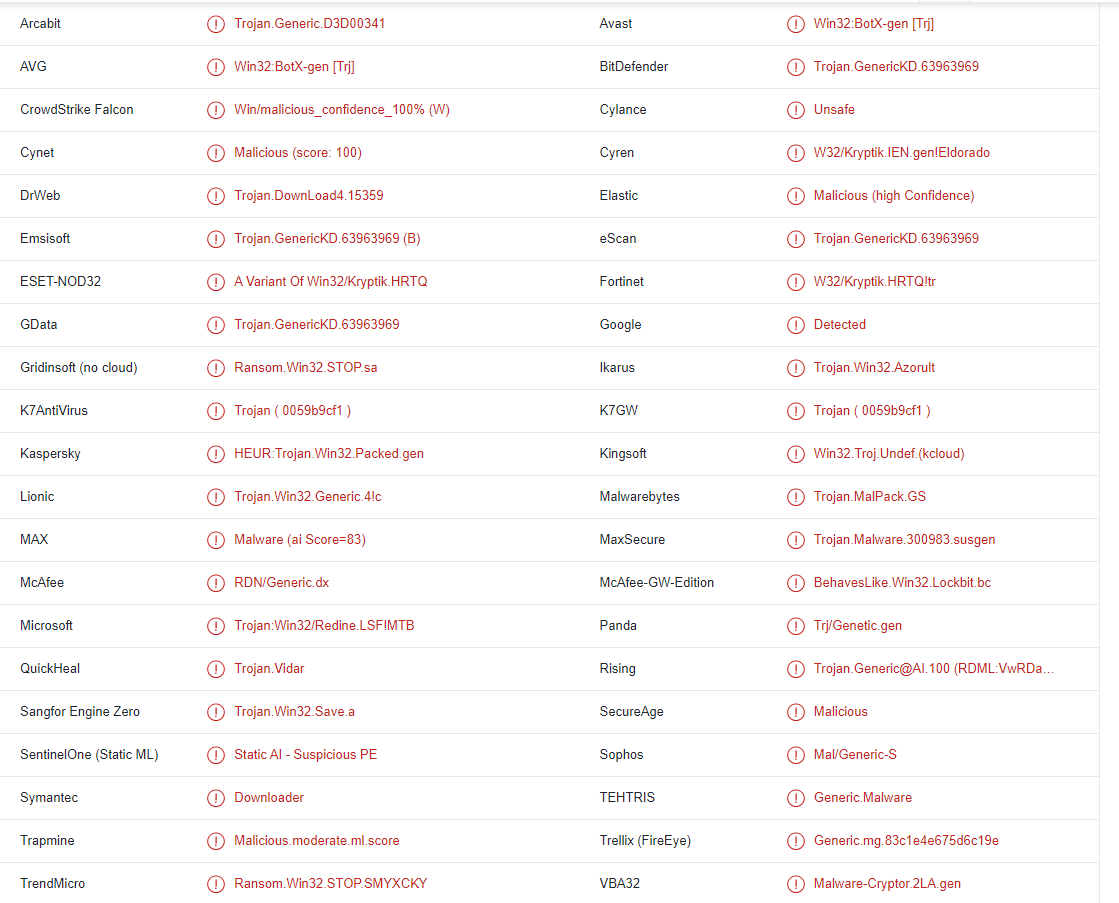
Quick Menu
шаг 1. Удалите Uyit ransomware, используя безопасный режим с поддержкой сети.
Удалить Uyit ransomware из Windows 7/Windows Vista/Windows XP
- Нажмите кнопку Пуск и выберите пункт Завершение работы.
- Выберите Перезагрузка и нажмите кнопку ОК.

- Начните, нажав F8, когда ваш компьютер начинает загрузку.
- В разделе Дополнительные варианты загрузки выберите безопасный режим с поддержкой сети.

- Откройте браузер и скачать anti-malware утилита.
- Используйте утилиту для удаления Uyit ransomware
Удалить Uyit ransomware из Windows 8/Windows 10
- На экране входа в систему Windows нажмите кнопку питания.
- Нажмите и удерживайте клавишу Shift и выберите Перезапустить.

- Перейти к Troubleshoot → Advanced options → Start Settings.
- Выберите Включить безопасный режим или безопасный режим с поддержкой сети в разделе Параметры запуска.

- Нажмите кнопку Перезагрузка.
- Откройте веб-браузер и загрузите средство для удаления вредоносных программ.
- Используйте программное обеспечение для удаления Uyit ransomware
шаг 2. Восстановление файлов с помощью восстановления системы
Удалить Uyit ransomware из Windows 7/Windows Vista/Windows XP
- Нажмите кнопку Пуск и выберите Завершение работы.
- Выберите Перезагрузка и OK

- Когда ваш компьютер начинает загрузку, нажмите клавишу F8 несколько раз, чтобы открыть дополнительные параметры загрузки
- Выберите команду из списка.

- Введите cd restore и нажмите Enter.

- Введите rstrui.exe и нажмите клавишу Enter.

- В новом окне нажмите Далее и выберите точку восстановления до инфекции.

- Снова нажмите кнопку Далее и нажмите кнопку Да, чтобы начать восстановление системы.

Удалить Uyit ransomware из Windows 8/Windows 10
- Нажмите кнопку питания на экран входа Windows.
- Нажмите и удерживайте клавишу Shift и нажмите кнопку Перезапустить.

- Выберите Устранение неисправностей и перейдите дополнительные параметры.
- Выберите Командная строка и выберите команду Перезапустить.

- В командной строке введите cd restore и нажмите Enter.

- Введите rstrui.exe и нажмите Enter еще раз.

- Нажмите кнопку Далее в окне Восстановление системы.

- Выберите точку восстановления до инфекции.

- Нажмите кнопку Далее, а затем нажмите кнопку Да, чтобы восстановить систему.

Offers
Скачать утилитуto scan for Uyit ransomwareUse our recommended removal tool to scan for Uyit ransomware. Trial version of provides detection of computer threats like Uyit ransomware and assists in its removal for FREE. You can delete detected registry entries, files and processes yourself or purchase a full version.
More information about SpyWarrior and Uninstall Instructions. Please review SpyWarrior EULA and Privacy Policy. SpyWarrior scanner is free. If it detects a malware, purchase its full version to remove it.

WiperSoft обзор детали WiperSoft является инструментом безопасности, который обеспечивает безопасности в реальном в ...
Скачать|больше


Это MacKeeper вирус?MacKeeper это не вирус, и это не афера. Хотя существуют различные мнения о программе в Интернете, мн ...
Скачать|больше


Хотя создатели антивирусной программы MalwareBytes еще не долго занимаются этим бизнесом, они восполняют этот нед� ...
Скачать|больше